YouTube предоставляет нам платформу для представления наших видео миллионам людей по всему миру. Загрузить свое видео на YouTube действительно просто и абсолютно бесплатно. Если у вас есть iPhone, вы можете снимать видео в формате 4K и создавать идеальное видео, которое вы захотите загрузить на YouTube. Будь то песня, которую вы спели, или снятый вами короткометражный фильм, вы можете показать свой талант миру с помощью собственного видео на YouTube.
Однако задумывались ли вы когда-нибудь, как это можно сделать очень легко? Есть несколько способов загрузить видео на YouTube. Мы представляем вам некоторые из лучших способов загрузить видео с вашего iPhone на YouTube.
1. Загрузите видео с iPhone на Youtube напрямую через Camera Roll.
2. Загрузите видео с iPhone в приложение Youtube.
3. Загрузите видео с iPhone на Youtube через Uploader — YouTube Edition.
4. Загрузите видео с iPhone на Youtube через YouTube Capture.
Вы можете загрузить видео на YouTube прямо с iOS Camera Roll. Ниже приведены шаги для этого:
> Перейдите в папку «Фотопленка» и выберите видео, которым хотите поделиться.
> Нажмите значок «Поделиться» в левом нижнем углу.
> Из предложенных вариантов выбрал YouTube.
> Если вы не вошли в систему, вы увидите всплывающее окно для входа в систему. Войдите, чтобы войти на YouTube.
> Теперь нам нужно указать различные детали, такие как название, описание видео, и нажать «Опубликовать».
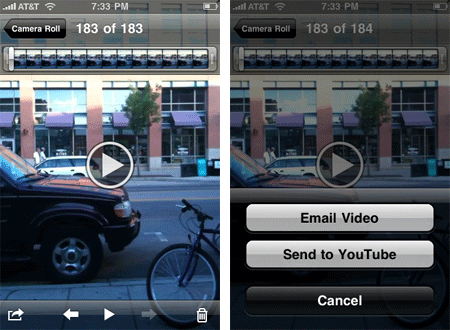
Выполните эти простые шаги, и загрузка будет завершена. Но у этого метода есть и плюсы, и минусы!
Плюсы:
- Нет необходимости в каком-либо дополнительном программном обеспечении.
- Никаких дополнительных загрузок.
Минусы:
- Загрузка может занять больше времени.
- Кроме того, вы не сможете редактировать свое видео так, как оно представлено в других приложениях.
Приложение YouTube дает нам возможность напрямую загружать видео с YouTube. Ниже приведены простые шаги для загрузки ваших видео:
> Загрузите приложение YouTube.
> Откройте приложение и войдите в YouTube.
> Нажмите на значок сведений в верхнем левом углу.
> Затем нажмите значок «Загрузить».
> Выберите видео, которое хотите загрузить, и дайте его описание.
> Как только все будет готово, нажмите значок «Загрузить видео».
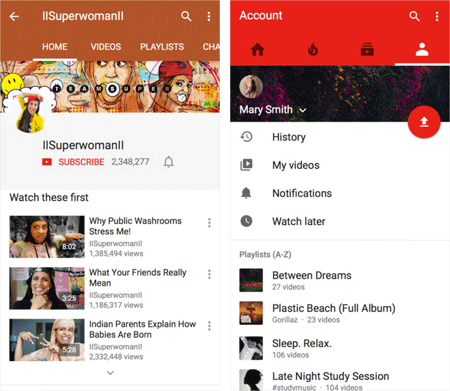
Плюсы:
- Загрузка видео происходит значительно быстрее.
Минусы:
- Вам необходимо установить другое программное обеспечение.
- Запрещено улучшать видео эстетически.
Uploader YouTube Edition — приложение для iOS для загрузки видео на YouTube. Ниже приведены шаги для загрузки вашего видео:
> Загрузите приложение Uploader YouTube Edition по указанной ссылке.
> Откройте его и выберите видео, которое хотите загрузить.
> Затем в соответствии с заданными функциями вы можете изменить свое видео и придать ему более эстетичный вид.
> После завершения загрузите видео.
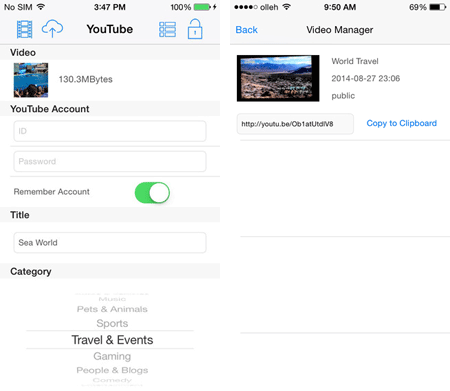
Плюсы:
- Это приложение имеет возможность работать в фоновом режиме, что позволяет вам выполнять несколько задач одновременно.
- Это также позволяет вам просмотреть все предыдущие запущенные видео.
- Приложение позволяет сжимать видео, многозадачность, ставить отметку времени, более быструю и стабильную загрузку.
Минусы:
- Время загрузки выше.
Youtube Capture – еще одно хорошее приложение для загрузки видео на YouTube. Ниже приведены шаги для загрузки вашего видео:
> Загрузите приложение YouTube CaptureApp по указанной ссылке.
> Откройте его и выберите видео, которое хотите загрузить.
> Затем вы можете изменить согласно требованию.
> После завершения загрузите видео.
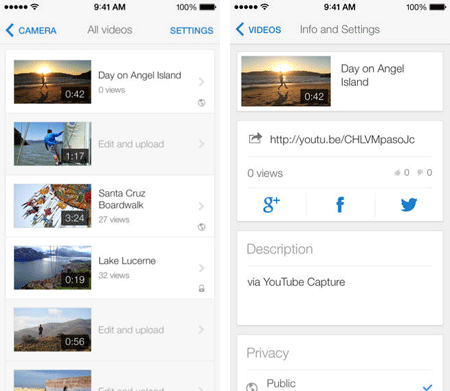
Плюсы:
- Множество функций, например, добавление саундтреков к видео.
- Вы можете начать запись мгновенно.
- Делайте цветокоррекцию видео.
- Добавляйте количество клипов в одно видео.
Минусы:
- Требуется исправление нескольких мелких ошибок, например, приложение перезапускается, если его не использовать какое-то время.
- По умолчанию стабилизация видео включена.
Эти новые способы помогут вам быстрее и удобнее загружать видео на YouTube. Теперь вы можете выбрать желаемый способ обмена видео с iPhone на Youtube, взвесив преимущества и недостатки!
Похожие статьи:
Как настроить Gmail на устройстве iPhone
Лучший помощник по резервному копированию для iPhone/iPad/iPod





